
目次
テレビをインターネットに繋いで動画を視聴する環境をつくる
爆発的なスマートフォンの普及もあり、AmazonプライムビデオやNetflixなどインターネットを利用した動画配信サービスを多くの方が利用されるようになりました。
そういった動画配信サービスをスマホではなくリビングのテレビなど大きな画面で視聴したいという需要も増え、Android TV機能を内蔵したテレビも増えています。
ただテレビをインターネットに繋ぐとなると複数の機器が関係してくるので、あまり詳しくない方にとって視聴環境を整えるのは少しハードルの高い作業です。
この記事ではテレビをインターネットに繋いで使ってみたいけどよく解らないといった方に向けて、基本的なネット環境の構築、必要な機器、注意する点などをまとめます。
関連記事
第一候補は光回線
まずテレビをインターネットに繋ぐためには、インターネットへ接続するための回線契約が必要になります。
利用できるものとしては以下のものが挙げられます。
- 光回線
- ホームルーターサービス
- 携帯電話のテザリング機能
- モバイルWi-Fi
- ADSL回線
※ADSL回線については新規の受付が終了しているので、既に契約されている方に限られます。

テレビ画面でインターネットの動画を視聴することを考えた場合、まず第一候補になるのは光回線です。
どうしてもデータ通信量が大きくなる動画視聴では、快適に利用するために回線の安定性と速度が大事になってきます。
光回線は光ファイバーで物理的に接続しているので、やはり他の方法に比べると安定性では頭ひとつ抜けています。
また最近は4K、8Kといった高画質でデータ量の大きい動画が増えてきており、ある程度高速な通信環境が要求されます。
光回線なら速度的も充分でデータ通信量の上限もないので、長時間利用する場合も安心です。
関連記事
ホームルーターサービス
また最近はドコモとauがキャリア回線を利用したホームルーターサービスを開始しています。
無線サービスなので通信の安定性・容量制限などは光回線と比べると若干劣りますが、工事不要で使い勝手が良いサービスです。
直近3日間の通信容量で上限があったりしますが、普通に動画視聴で利用する程度であれば有力な選択肢になります。
関連記事
データ容量の上限以内の利用なら携帯電話も
速度だけなら現在の携帯電話会社の4G・5Gサービスでも、動画視聴に十分な通信速度は出ます。
ただし問題になってくるのがデータ通信量(テザリング容量)の上限です。

携帯電話の無制限プランはあくまで携帯電話で通信する(動画を視聴する)場合で、テレビなど他の機器を繋ぐ(テザリング)場合は容量制限があります。
現在大手キャリアの大容量プランのテザリング容量は、ドコモが携帯と合計で60GB、auとソフトバンクが30GB。
画質にもよりますがテレビ画面で視聴する場合だとおおまかな目安として1時間あたり1GBくらいのデータ通信量は使うので、光回線のように常時接続で動画を流しっぱなしにするといった使い方はできません。
ただそれほど長時間動画を視聴しない、たまに観る程度の使い方であれば携帯電話のテザリング機能を利用することも可能です。
※ドコモの5G大容量プラン「5Gプレミア」はテザリング無制限。
関連記事
モバイルWi-Fiは持ち運びが主眼
モバイルWi-FiはあくまでWi-Fi環境を持ち運べることを主眼においたサービスなので、他に比較するとそれほど速度が出ません。
HD動画くらいなら充分な速度が出るサービスもありますが、データ通信量に上限があるものがほとんどな点もネックになります。
手軽さはありますが動画視聴用に利用するサービスとしては、選択肢として優先度が下がります。

テレビとインターネットに繋ぐ機器
インターネットとテレビを繋げる場合、大まかな流れは以下の図のようになります。
インターネットとテレビを繋ぐときの概略図
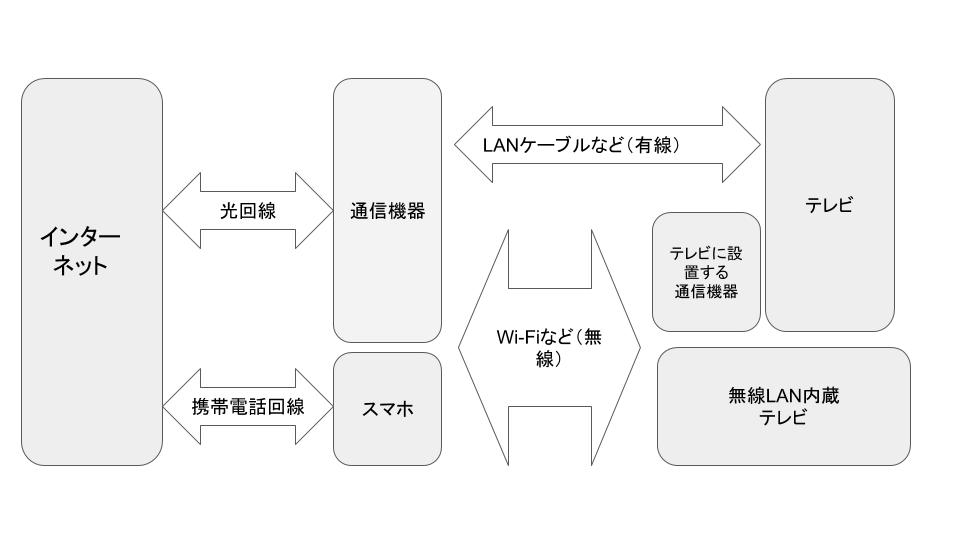
図の左側がインターネットから家までの回線の接続、右側が家にある通信機器とテレビの接続になります。
家にある通信機器とテレビの接続方法は、そのテレビ本体の持っている機能に依存します。
テレビによってLANケーブルのような有線ケーブルを差し込んで接続できるものだったり、無線LANを内蔵したものならWi-Fiなどの無線を利用して繋ぐものだったり様々です。
またテレビ本体に通信機能がないものでも、別途テレビに通信機器を設置してインターネットと接続する方法もあります。
Amazonのfire TV stickやプレイステーション4などのゲーム機も、テレビに設置する通信機器として利用可能です。

通信機器はテレビの近くに
家にある回線とテレビを繋ぐにはWi-Fiが便利ですが、Wi-Fiは壁や天井など遮蔽(しゃへい)物があった場合に素材によっては通信速度などに影響が出る場合があります。
そのため光回線などの通信機器を設置する場合は、できれば使用場所との間に遮蔽物が少なくなるようにするのが理想です。
もし遮蔽物などがあって通信が安定しないようであれば、通信を行う機器と機器の間に中継器を設置すると通信状況を改善できることがあります。
一度構築すれば使い方は簡単
テレビ画面でインターネットの動画を視聴することを考えた場合に快適性や利便性などを考えると、やはり光回線を第一候補に検討することをお勧めします。
提供エリアの問題だったり工事などの手間はかかるのですが、データ容量の上限がないのは動画視聴にとって大きなメリットになります。
光回線の敷設工事ができなかったり共用タイプで通信速度が出ない場合などは、ホームルーターサービスも選択肢として有用です。

テレビ本体にネット接続機能が無い場合は通信機器が必要になりますが、Amazonのfire TV stickなどはセール時だと3,000円程度で購入できます。
プレイステーション4を持っている方なら、そのまま動画視聴用の通信機器としても利用可能です。
最初に視聴環境を整えるまでが少し手間ですが、一度環境さえ作ってしまえば誰でも簡単にテレビ画面で動画視聴ができるので、家にネット環境がある方は挑戦してみてください。
関連記事









